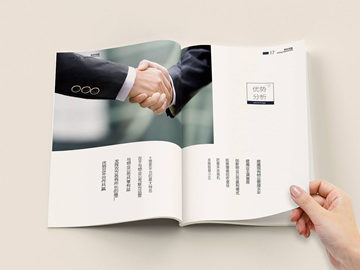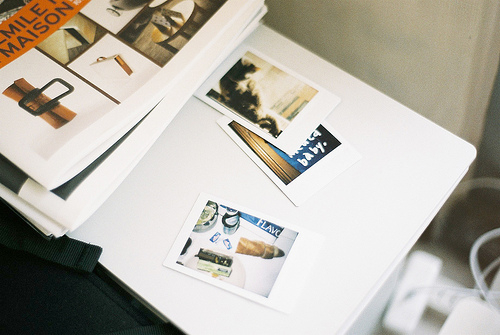摘要:制作U盘安装盘,轻松安装系统
U盘启动盘是非常有用的工具,他可以让我们在出现电脑出现故障的时候,轻松的安装系统。现在让我们来学习如何制作U盘启动盘,简单明了地完成操作吧。
制作U盘安装盘,轻松安装系统
U盘启动盘是非常有用的工具,他可以让我们在出现电脑出现故障的时候,轻松的安装系统。现在让我们来学习如何制作U盘启动盘,简单明了地完成操作吧。
准备工作:
在制作U盘启动盘之前,我们需要准备以下材料:

- 一个8G以上的U盘
- 一个可以运行的电脑
- 系统镜像文件(ISO文件)
- 制作U盘启动盘的软件[如:Rufus]
制作U盘启动盘的步骤:
接下来,我们来一步一步地操作,让U盘变身为启动盘。
- 打开制作软件
- 选择系统镜像文件
- 设定分区方式
- 开始制作
首先,插上U盘,打开准备好的制作软件。然后,您会看到许多选项,您应该选择正确的U盘驱动器和系统镜像文件。

接下来,您应该选择您要安装的操作系统镜像文件,并确保文件的路径和名称正确。如果您不确定,请务必确认文件大小。
接下来,您应该选择U盘启动后的分区方式。对于UEFI/BIOS系统,推荐使用 GPT分区格式;而对于BIOS系统,选择 MBR分区格式即可。
最后,在适当的选项下点击 \"Start\" 或 \"Create\",程序将自动开始制作U盘启动盘,您只需等待几分钟。
注意事项:
最后,让我们来看看需要注意的几个问题。
- U盘启动时需进入BIOS,将U盘设置为首选启动设备。
- 制作U盘启动盘时需选择对应的操作系统和版本,以便于操作。
- U盘启动盘制作成功后,不要轻易进行其他操作。
这样,我们就完成了U盘启动盘的制作。在后续操作系统安装过程中,如果遇到问题,可以尝试使用该启动盘进行修复。祝您成功安装系统!
版权声明:本站部分常识内容收集于其他平台,若您有更好的常识内容想分享可以联系我们哦!